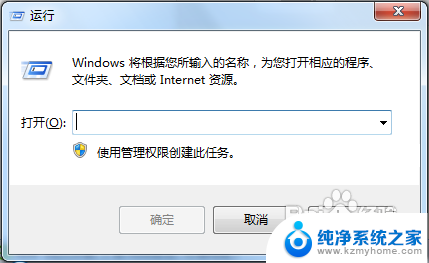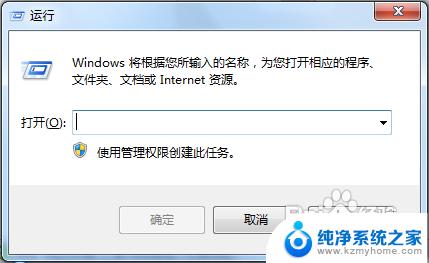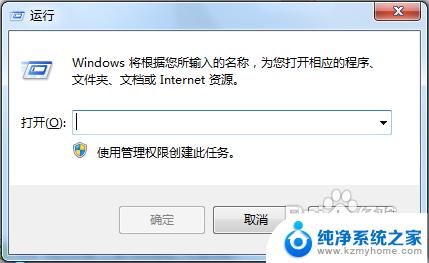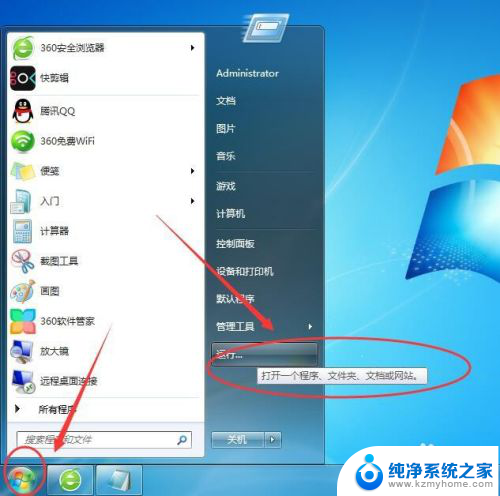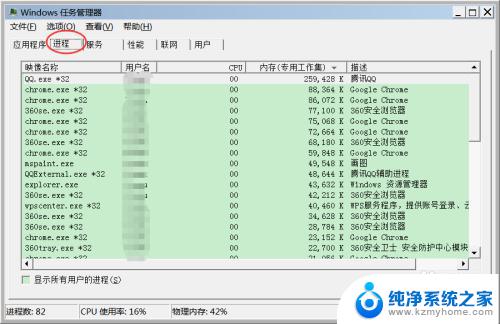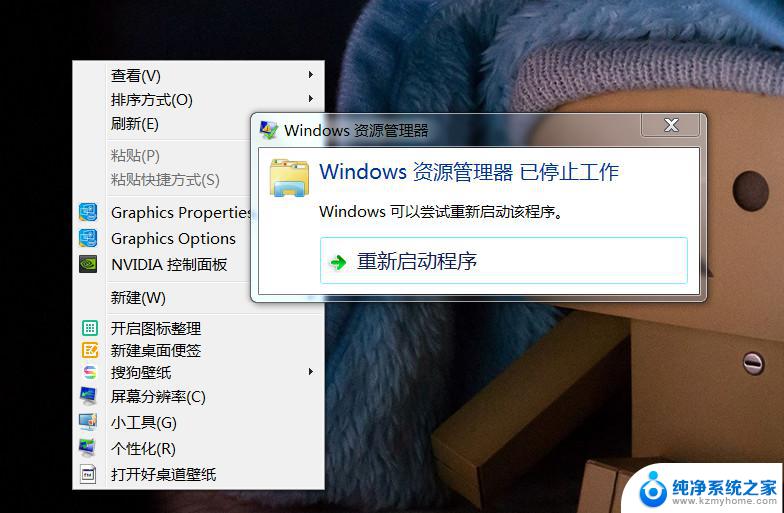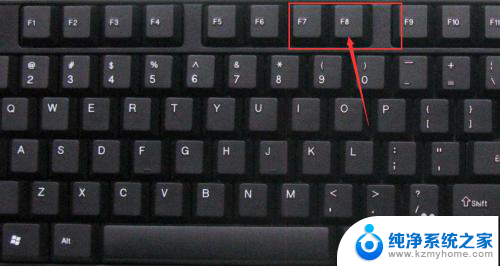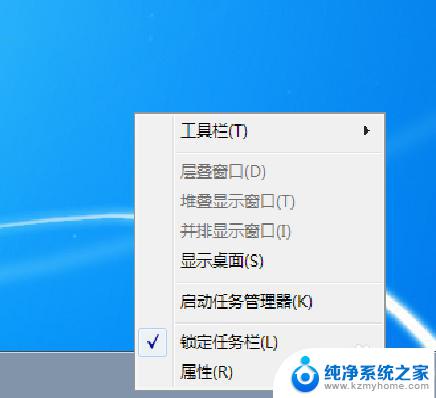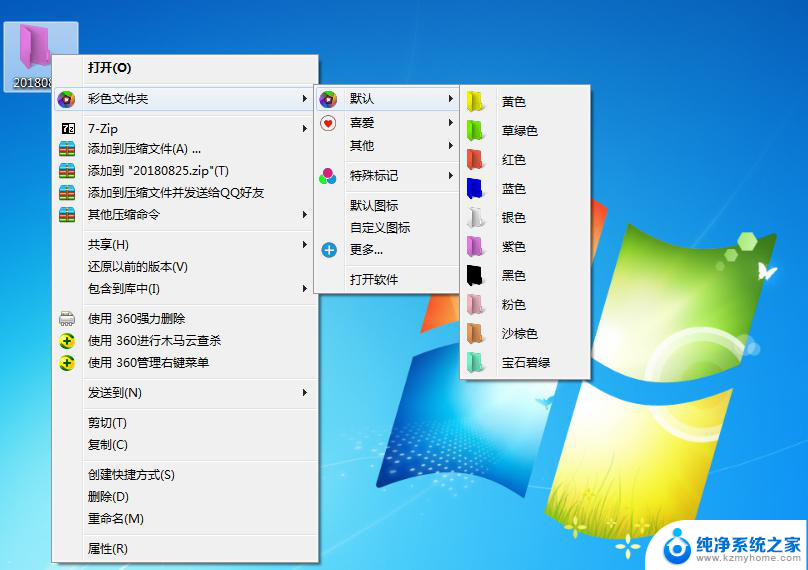win7怎么看启动项 win7开机启动项管理方法
更新时间:2023-12-28 17:46:32作者:xiaoliu
在现代科技发展迅速的时代,电脑已经成为我们日常生活中必不可少的工具之一,而在使用电脑的过程中,启动项的管理显得尤为重要。Win7作为一款常用的操作系统之一,其开机启动项的管理也备受关注。本文将介绍Win7的启动项管理方法,帮助读者更好地了解和掌握这一技巧,提高电脑的使用效率。无论是减少开机时间,还是优化系统性能,掌握Win7的启动项管理方法都是必不可少的。接下来让我们一起来探讨一下Win7的启动项管理方法吧!
方法如下:
1.使用快捷组合键“win+R”打开“运行”对话框。
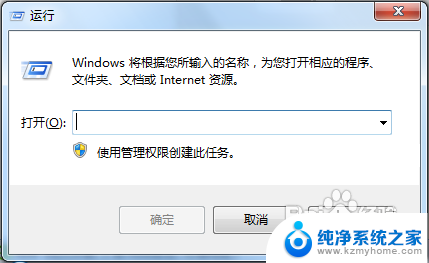
2.输入“msconfig”。
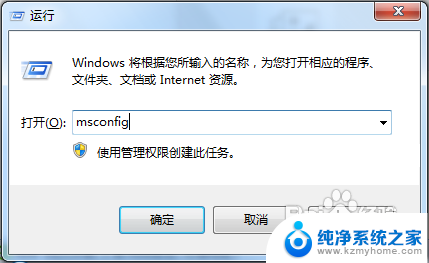
3.点击“确定”打开“系统配置”。
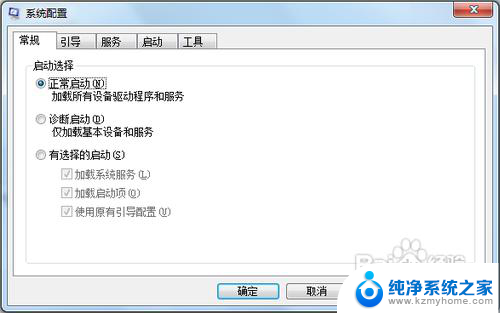
4.点选“启动”项,进入到启动项管理界面。
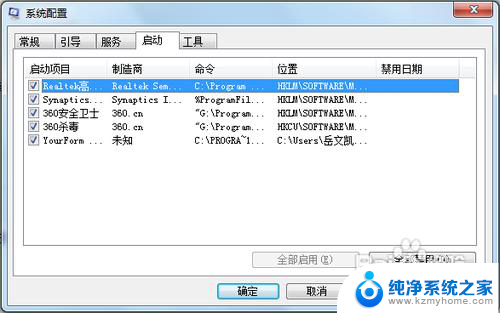
5.仔细分辨开机启动项,关闭一些不必要的开机启动项。我们需要留下驱动程序、杀毒程序,还有一些你自定义的启动项。比如网络连接客户端。其他都可以关闭。如果要关闭,去掉前面的勾,然后单击确定。
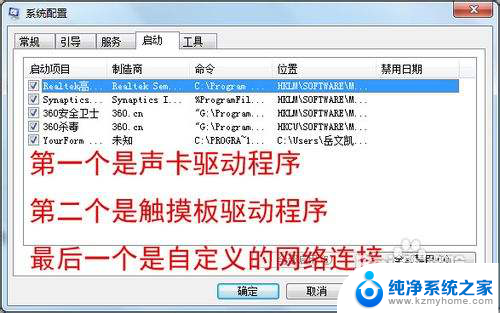
6.重启更改设置。

以上是win7如何查看启动项的全部内容,如果您遇到这种情况,可以按照本文的方法解决,希望这能对您有所帮助。